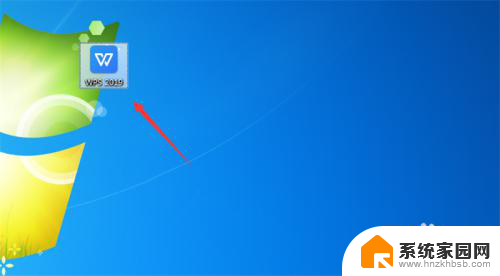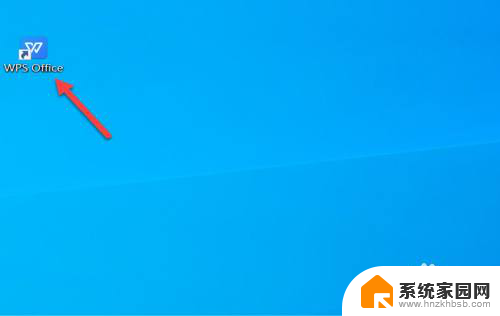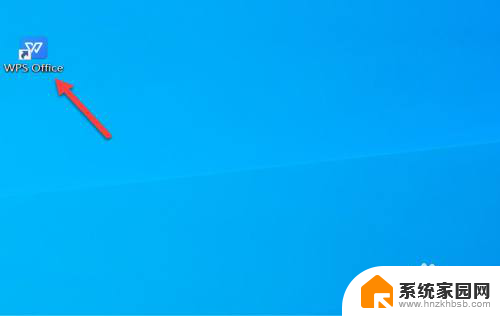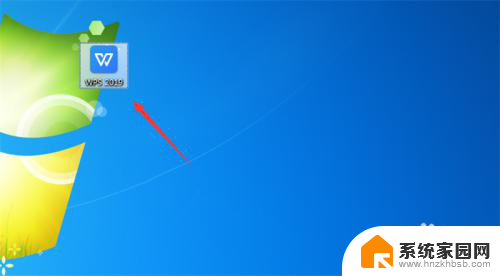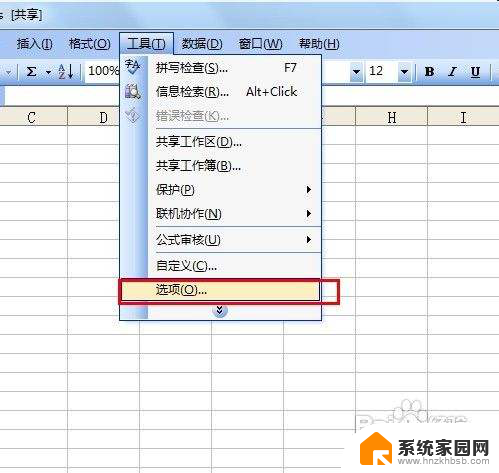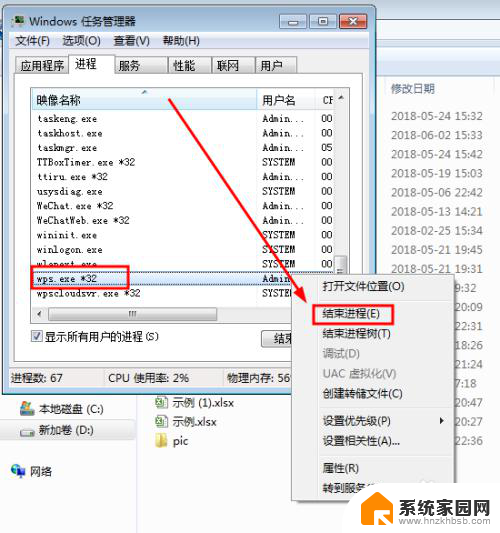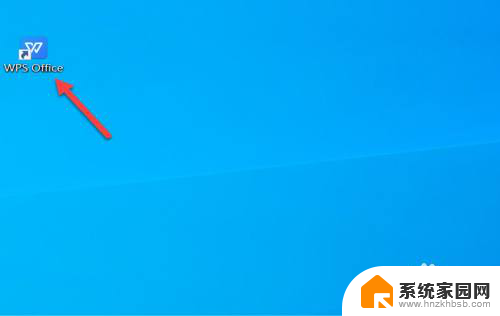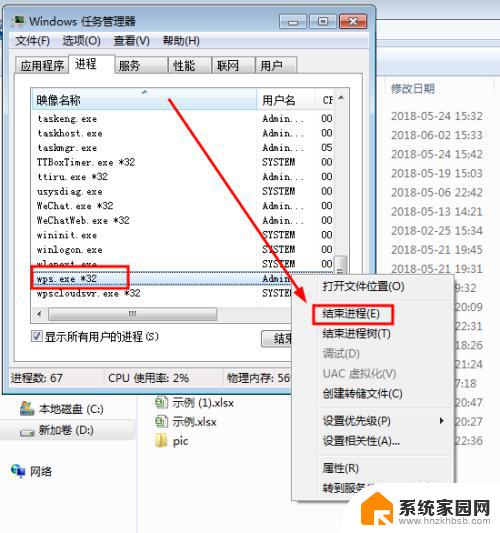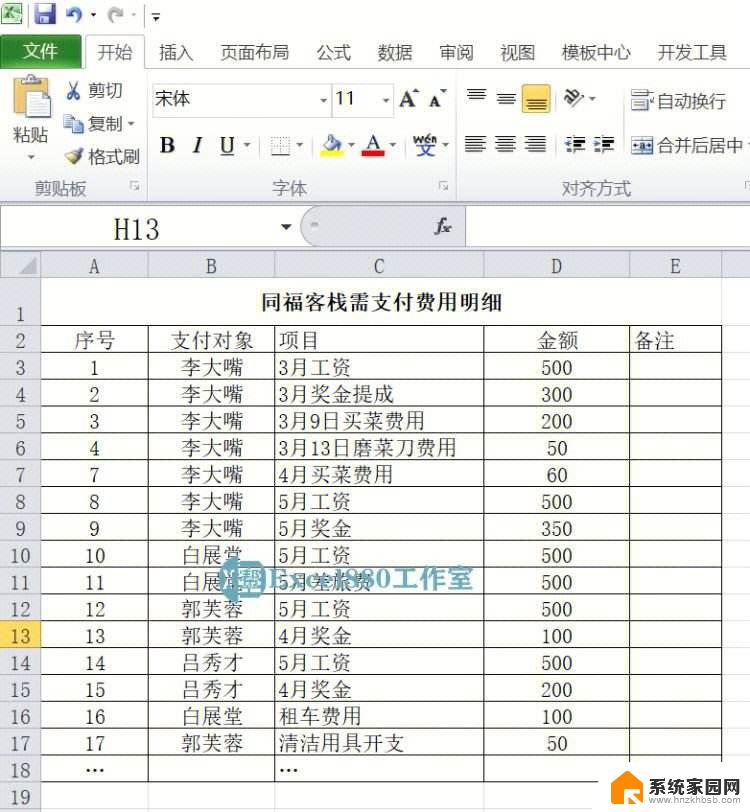wps打开可读 wps文件打开为只读模式怎么办
更新时间:2024-07-24 15:05:12作者:yang
在使用WPS文档时,有时候我们可能会遇到需要以只读模式打开文件的情况,这种情况下,我们可以通过一些简单的操作来解决。只需要在打开文件时选择只读模式选项,即可在不修改原文件的情况下进行查看和参考。这种操作不仅能保护文件的完整性,还可以避免意外的修改和删除。当我们需要以只读模式打开WPS文件时,只需按照以上方法操作即可。
方法如下:
1.首先鼠标右键点击【WPS2019】只读文件,如图所示。
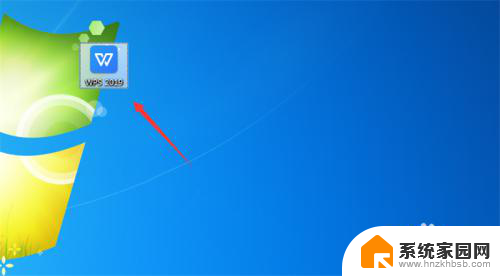
2.弹出来的选项,点击【属性】,如图所示。
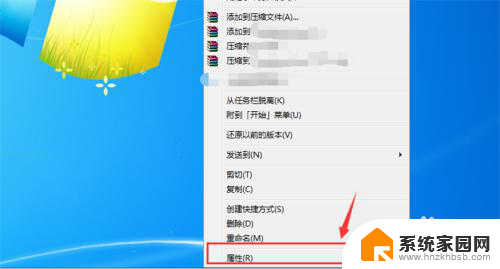
3.然后在打开的属性窗口,点击【常规】选项,如图所示。
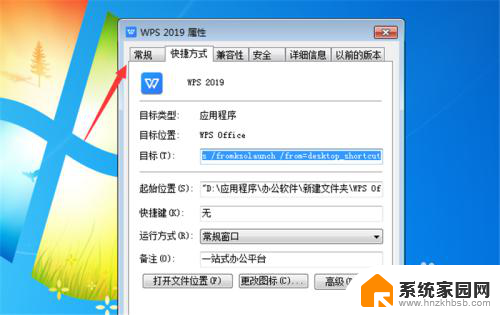
4.然后可以在里面看到只读前面有√,我们需要将√去掉,如图所示。
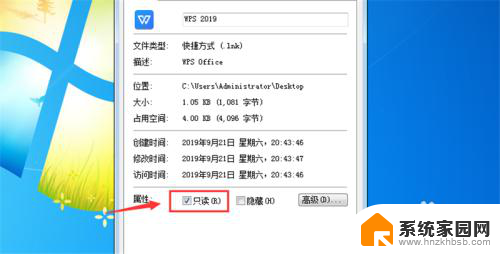
5.点击就可以去掉只读前面的√,如图所示。
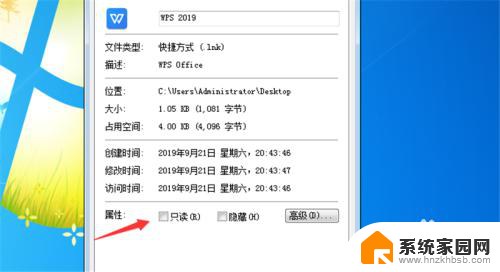
6.最后点击下面的【应用】并【确定】,这个文件就可以进行编辑了。如图所示。

以上就是wps打开可读的全部内容,如果您遇到相同问题,可以参考本文中介绍的步骤来修复,希望这对您有所帮助。